Как восстановить навсегда удаленные фотографии из галереи [12 простых исправлений]
7 минута. читать
Опубликовано
Прочтите нашу страницу раскрытия информации, чтобы узнать, как вы можете помочь MSPoweruser поддержать редакционную команду. Читать далее
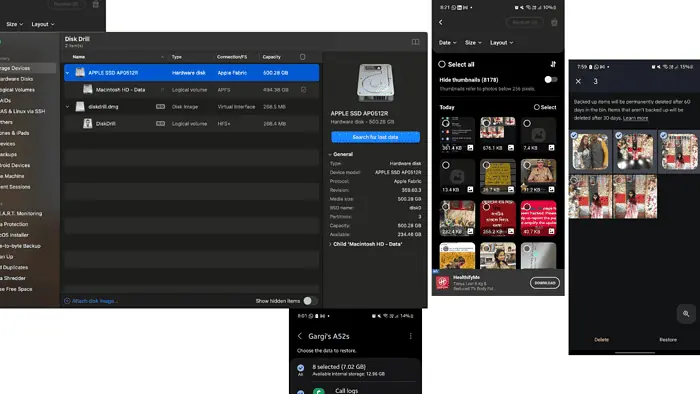
Хотите знать, как восстановить навсегда удаленные фотографии из галереи? Если вы случайно потеряли любимые фотографии, не волнуйтесь.
В этой статье я собрал простые и быстрые исправления для Windows, Android, iPhone и MacBook.
Как восстановить навсегда удаленные фотографии из галереи
Чтобы восстановить безвозвратно удаленные фотографии из галереи, сведите к минимуму использование камеры или других приложений, которые могут перезаписать удаленные фотографии новыми. При установке сторонних приложений или повторной загрузке резервных копий постарайтесь сохранить их на новом диске или разделе, чтобы иметь возможность успешно восстановить старые элементы.
Давайте проверим шаги для всех устройств ниже:
Восстановить безвозвратно удаленные фотографии в Windows
Хотя существует несколько способов восстановить безвозвратно удаленные фотографии в Windows, все они требуют осторожности. Удаленные файлы занимают пустое место в Windows и могут быть перезаписаны в случае добавления новых файлов.
Кроме того, избегайте установки на тот же диск, с которого вы пытаетесь восстановить фотографии.
1. Восстановление файлов Windows
Приложение Windows File Recovery может помочь вам восстановить потерянные файлы на внутренних дисках, внешних дисках и USB-устройствах. То же самое не применимо к облачному хранилищу или сетевым файловым ресурсам.
Это инструмент командной строки, доступный в Microsoft Store. Выполните следующие действия:
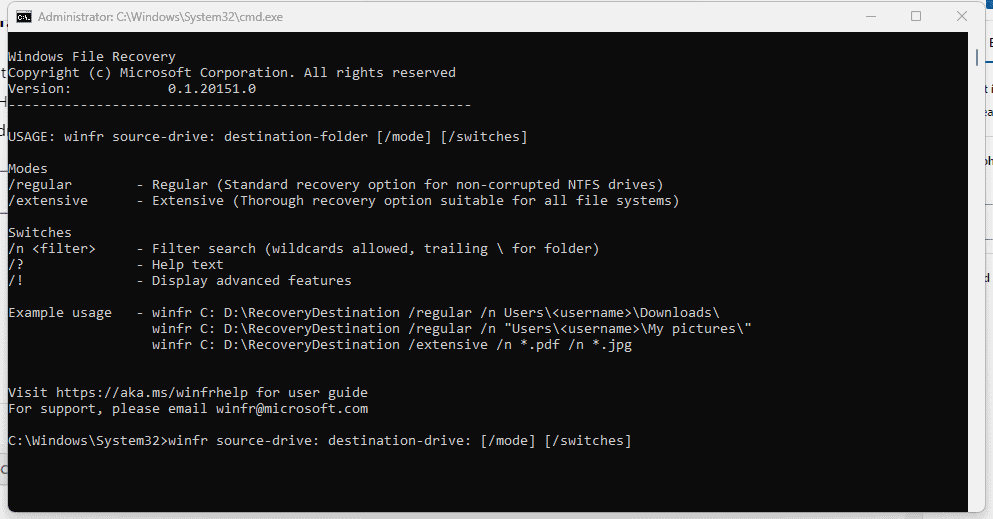
- Перейдите в магазин Microsoft и найдите Восстановление файлов Windows.
- Нажмите на Установить > Получить > Открыть скачать приложение.
- Нажмите Да когда вам будет задан вопрос: «Хотите ли вы, чтобы это приложение вносило изменения в ваше устройство?»
- В открывшемся окне командной строки введите: исходный диск winfr: целевой диск: [/mode] [/switches]
- Доступно два режима: обычный и расширенный для восстановления файлов в Windows.
- Если вы пытаетесь восстановить фотографии, используйте следующую командную строку: Winfr C: E: /extensive /n \Users\. \Pictures\*.JPEG /n\Users\ \Картинки\*.PNG
- Идея состоит в том, чтобы заменить «Изображения» на имя папки, которую вы пытаетесь восстановить.
- Если вам будет предложено предоставить подтверждение, введите Y чтобы начать операцию восстановления.
- Чтобы остановить восстановление, нажмите на CTRL + C. Вы найдете все восстановленные файлы в папке, созданной Microsoft: Восстановление_
2. Дисковая дрель
Disk Drill использует технологию восстановления ошибок, которая поможет вам бесплатно восстановить безвозвратно удаленные фотографии размером до 500 МБ. Вы можете просмотреть потерянные файлы перед их восстановлением.
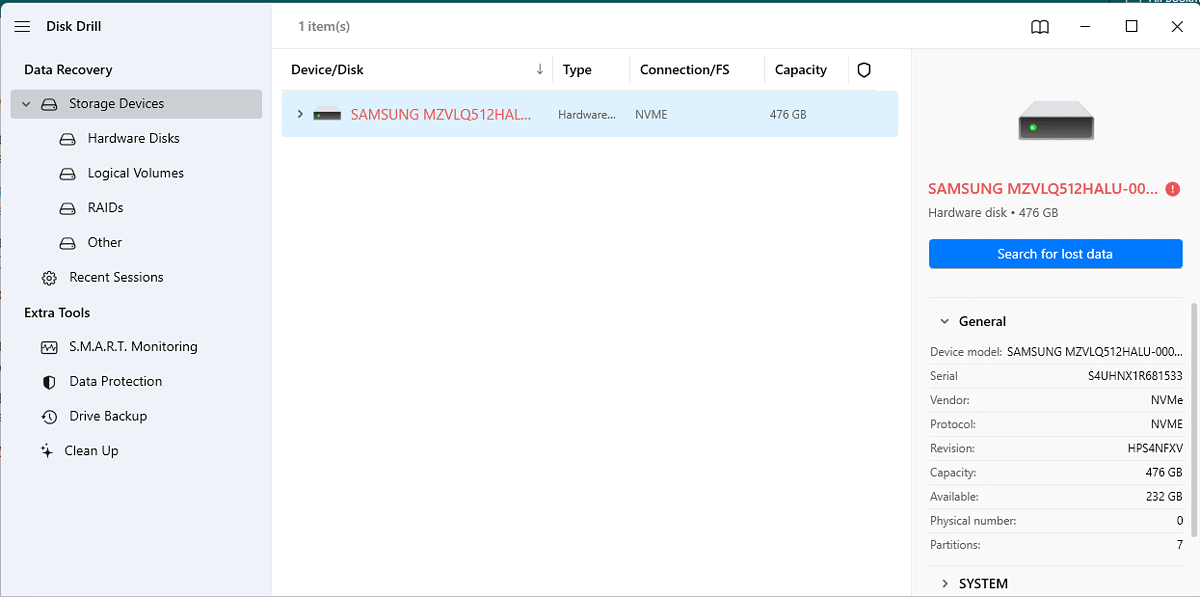
- Перейдите на умные файлы Скачать Диск Дрель для Windows.
- Как только это будет сделано, нажмите на Установите и разрешите приложению вносить изменения в ваше устройство.
- Установка займет некоторое время. Не нажимайте на Отмена как вы ждете.
- Нажмите на Презентация и выберите хранилище, из которого хотите восстановить файлы.
- Затем нажмите Поиск потерянных данных справа.
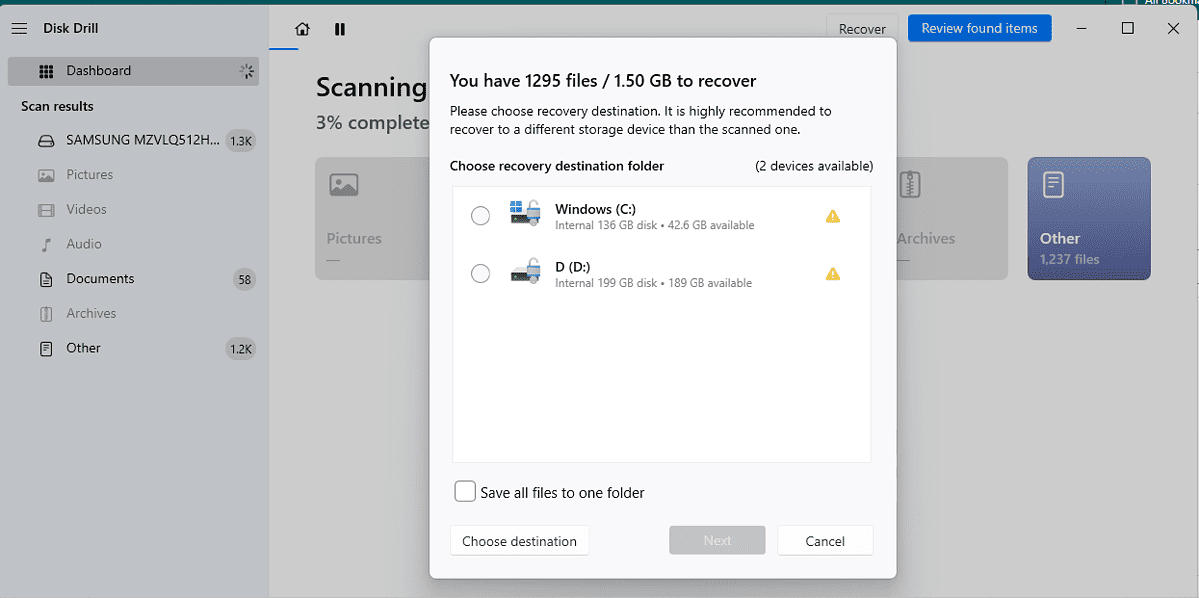
- Disk Drill просканирует ваши разделы, и вы сможете нажать Просмотрите найденные элементы чтобы узнать, это ли вы ищете.
- Вы также можете нажать на Восстановить все, выберите пункт назначения и нажмите Далее > Готово.
3. История файлов
Вы также можете восстановить фотографии Windows из истории файлов в Панели управления. Шаги просты:
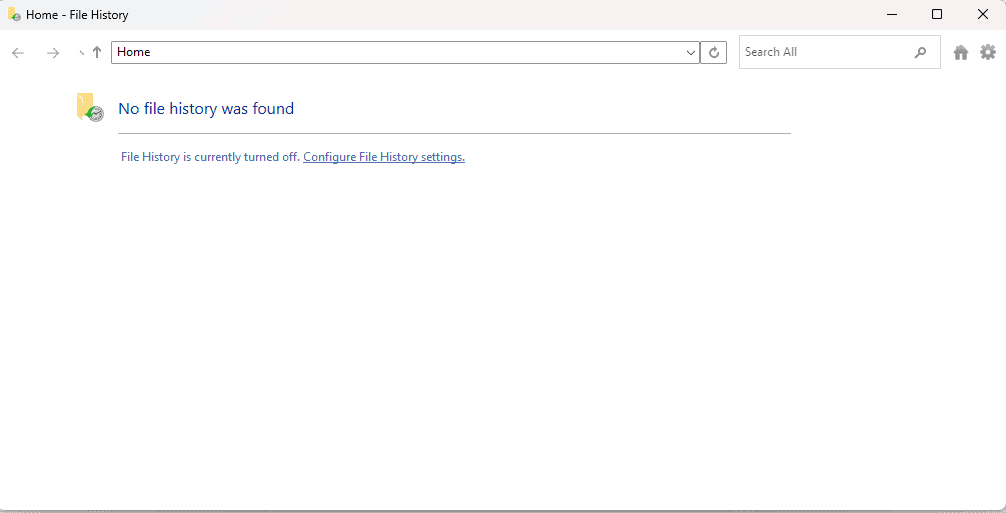
- Нажмите Windows ключ и тип Восстановите файлы Windows с помощью истории файлов в строке поиска.
- Нажмите на Откройте и выберите файлы, которые хотите восстановить, с помощью клавиш со стрелками и нажмите Восстановить.
Однако учтите, что этот метод может подойти не всем. История файлов Windows по умолчанию отключена. Вам необходимо включить и настроить это на панели управления, а также подключить к компьютеру внешний USB-накопитель или сетевой диск, чтобы он работал.
Если вы часто рискуете потерять безвозвратно удаленные фотографии, рассмотрите возможность включения этой функции.
4. Восстановите резервную копию системы.
Вы можете попробовать восстановить безвозвратно удаленные фотографии из резервной копии Windows, если она у вас настроена:
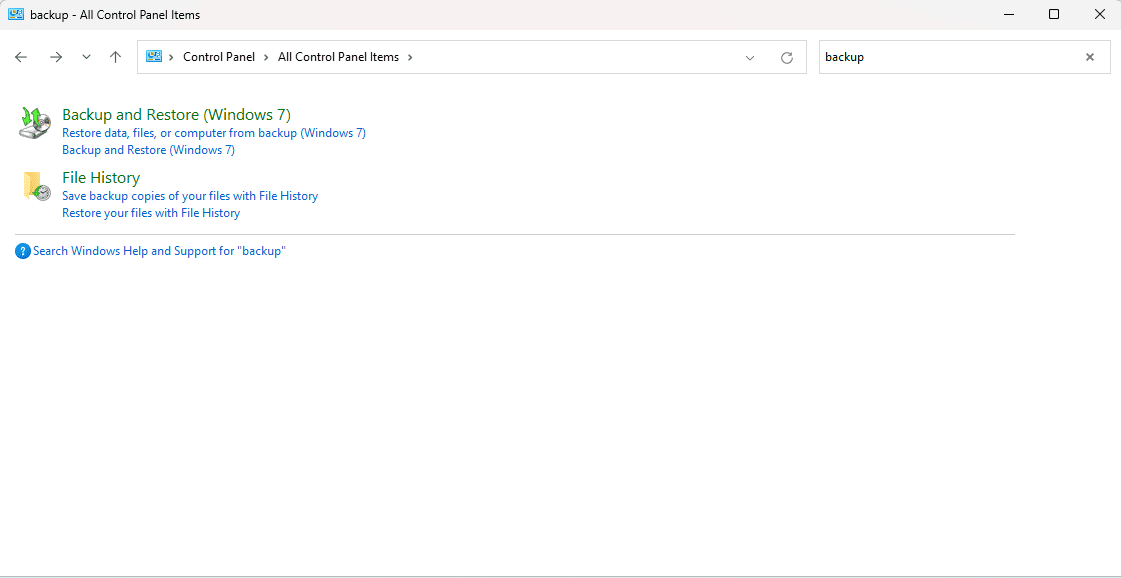
- Поиск Панель управления а затем искать Резервное копирование и восстановление.
- Нажмите на Восстановить мои файлы и выберите место, где вы хотите сохранить восстановленные фотографии.
Если вы не включили резервное копирование, настройте его, нажав на Настроить бэкап.
На Макбуке
1. ДискДрилл
DiskDrill — стороннее приложение от Cleverfiles, которое поможет вам восстановить безвозвратно удаленные фотографии из галереи на вашем MacBook:
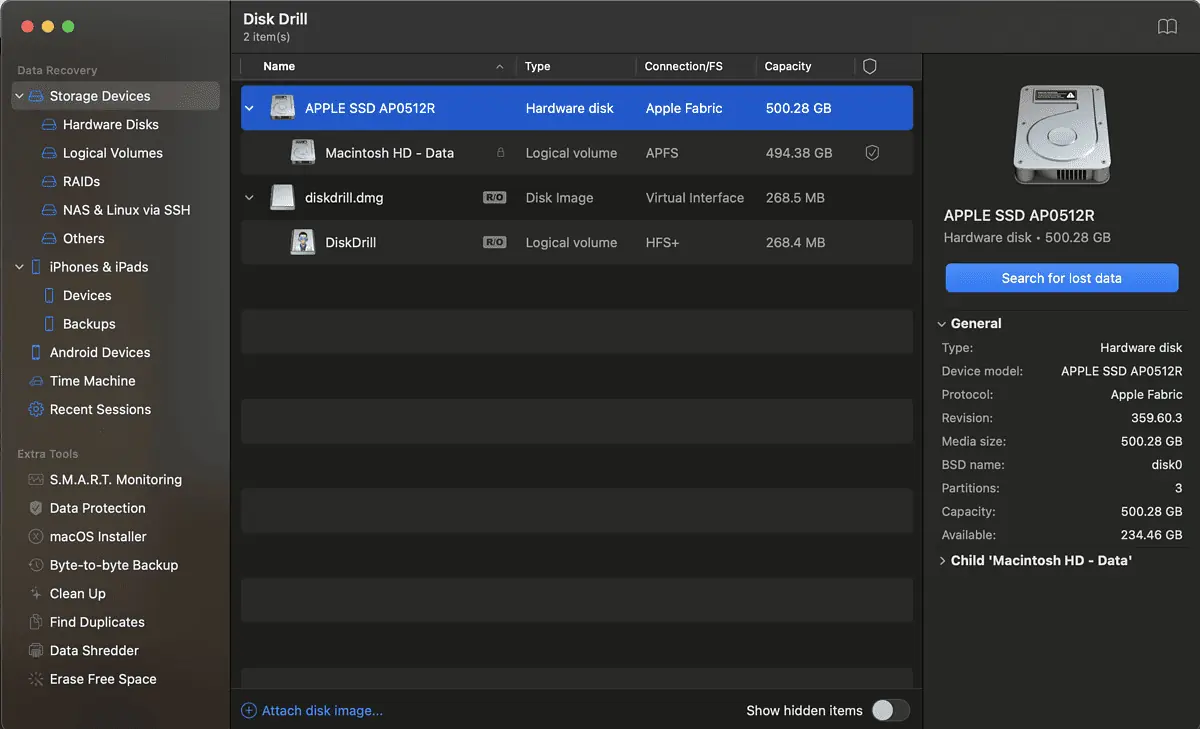
- Скачайте и установите ДискДрилл на вашем MacBook.
- Запустите приложение и позвольте ему сканировать ваши файлы.
- Выберите устройство хранения и нажмите Поиск потерянных данных.
- Вы можете Просмотрите найденные элементы or Восстановите все предметы.
2. Восстановление системы
Вы также можете попробовать восстановить изображения из корзины:
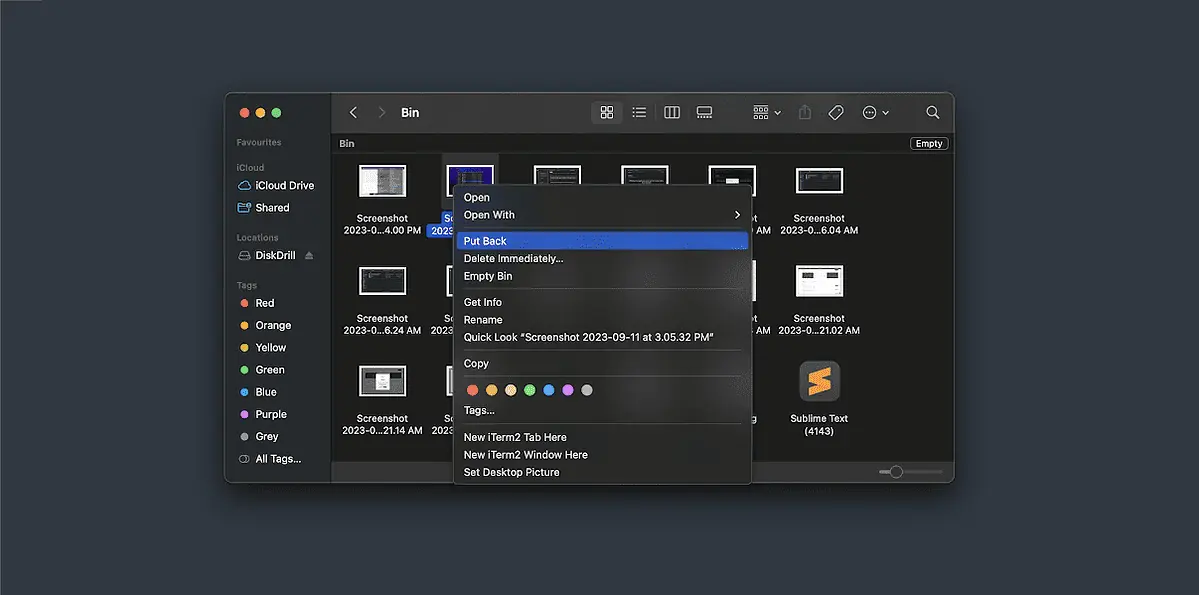
- Перейдите на Finder > Перейти > Перейти к папке > Корзина.
- Щелкните правой кнопкой мыши любой файл, который хотите восстановить, и выберите Положите обратно.
На Android
Существует множество способов восстановить безвозвратно удаленные фотографии из галереи на телефоне Android.
1. Библиотека мусора
Большинство телефонов Android оснащены Google Фото, поэтому проверяйте наличие недавно удаленных фотографий в корзине. Если резервное копирование включено, вы можете найти изображения возрастом до 60 дней.
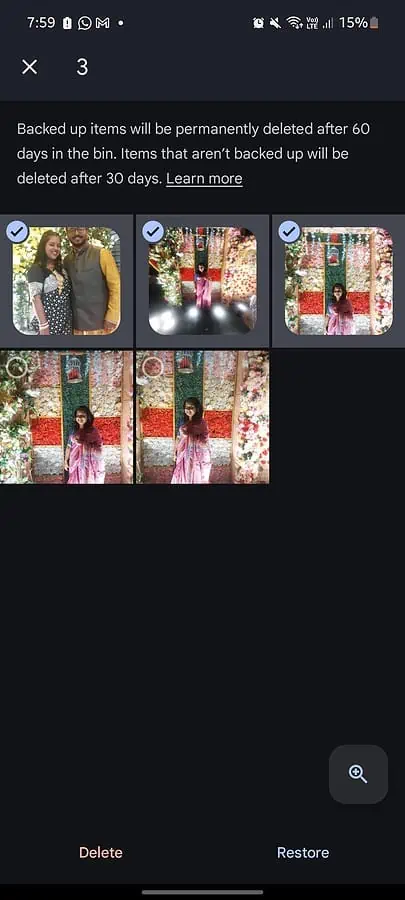
- Перейдите на Google Фото > Библиотека > Корзина.
- Выберите каждое изображение, которое вы хотите восстановить, и нажмите Восстановить.
- Вы также можете выбрать несколько изображений и нажать Восстановить справа.
2. Резервное копирование системы
Вы также можете восстановить резервную копию системы для безвозвратно удаленных фотографий из галереи.
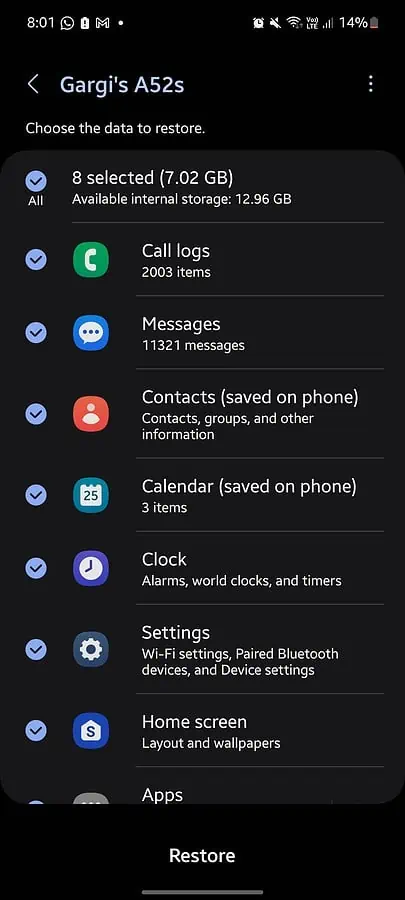
- Перейдите на Настройки > Учетные записи и резервное копирование > Восстановить данные.
- Выберите место назначения резервной копии.
- Выберите предметы и нажмите Восстановить.
3. Гугл Диск
Восстановить безвозвратно удаленные фотографии из галереи можно через Google Диск:
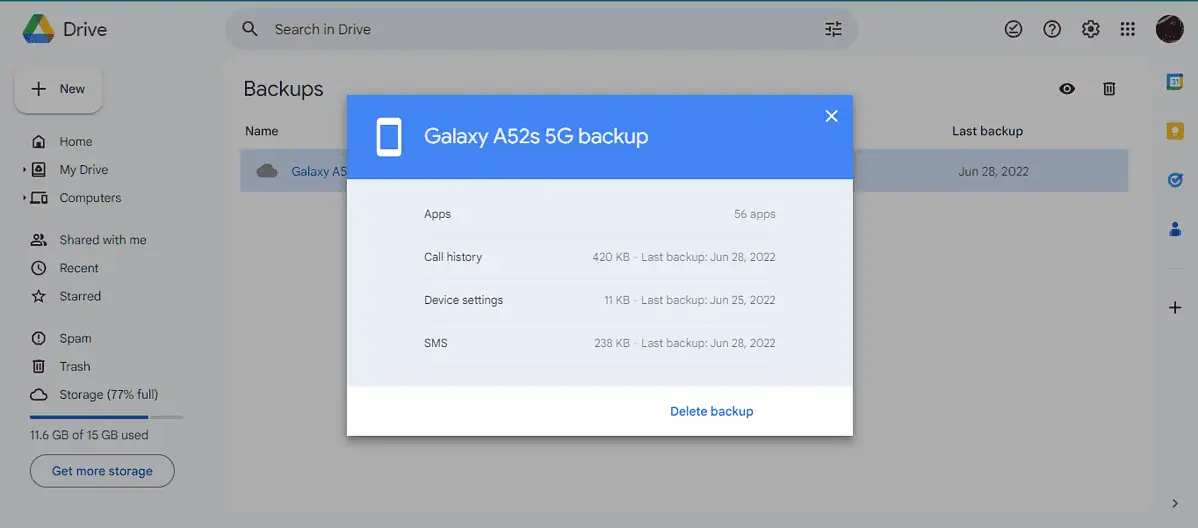
- Перейдите на Google Drive и нажмите на левое гамбургер-меню.
- Далее отправляйтесь в Резервные копии и нажмите на доступную опцию резервного копирования.
- Вы можете нажать на Данные приложения, укажите Галерея, и нажмите на Восстановить.
4. Восстановление файлов – восстановление фотографий
Вы можете использовать бесплатные сторонние приложения, доступные в магазине Google Play. Я рекомендую Восстановление файлов – восстановление фотографий.
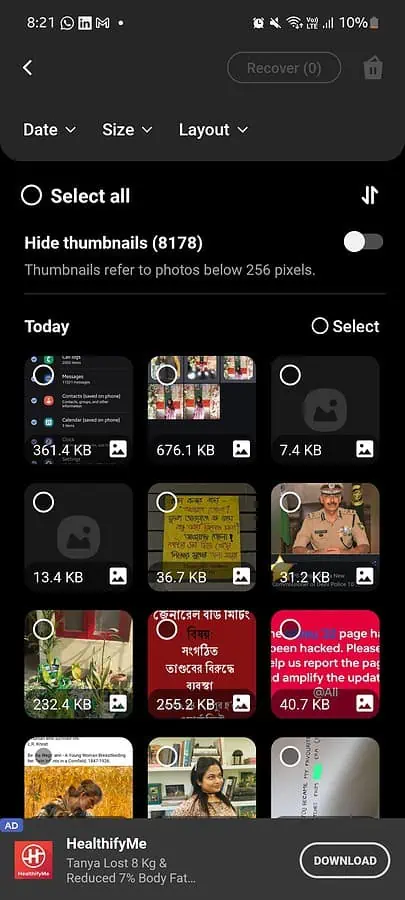
- Перейдите на Магазин Google Play > Восстановление файлов – Восстановление фотографий > Установить.
- Нажмите на Открыть > Выбрать язык > Начать профессиональное восстановление файлов.
- Затем нажмите Быстрое восстановление фотографий > Разрешить доступ ко всем файлам.
- Нажмите, чтобы начать сканирование вашего устройства, и подождите, поскольку это может занять некоторое время.
- Откройте папку назначения, выберите изображения и нажмите Восстановить справа.
Вы также можете проверить: Восстановление безвозвратно удаленных фотографий Android – 5 проверенных решений
На iPhone
1. Недавно удаленные файлы
Прежде чем пробовать другие варианты, проверьте, есть ли он на вашем iPhone в недавно удаленных файлах:
- Очные Фотографии > Недавно удаленные фотографии.
- Использовать Выберите Кнопка для выбора изображений, которые вы хотите восстановить.
- Нажмите на Recover чтобы найти восстановленные элементы в папке назначения.
2. Резервное копирование iCloud
Чтобы получить безвозвратно удаленные фотографии из галереи на вашем iPhone, вам необходимо включить резервное копирование iCloud. Этот метод также требует сброса настроек телефона до заводских.
Поэтому не пытайтесь выполнить следующие действия, если на вашем телефоне нет резервной копии:
- Перейдите на «Настройки» > «Основные» > «Перенос или сброс iPhone» > Удалить весь контент и настройки > Продолжить.
- Войдите в свою учетную запись iCloud с помощью Apple ID и нажмите Восстановление из резервной копии iCloud.
Вам также могут быть интересны: Как восстановить навсегда удаленные фотографии на iPhone
Итак, теперь вы знаете, как восстановить безвозвратно удаленные фотографии из галереи на различных устройствах. По моему опыту, вам всегда следует сохранять резервные копии фотографий и важных файлов.
Кроме того, не забывайте избегать длительного использования устройства перед попыткой восстановления. Удаленные элементы занимают пустое пространство и могут быть перезаписаны при добавлении новых файлов.








